
- •1. ОБЩИЕ СВЕДЕНИЯ ОБ AUTOCAD
- •1.1. Основные принципы моделирования
- •1.2. Основные методы работы
- •2. РАБОЧИЕ ПРОСТРАНСТВА AUTOCAD
- •2.1. Основные элементы рабочих пространств
- •2.2. Работа с командами
- •2.3. Работа с видами
- •2.4. Слои
- •3. РАБОТА С ТОЧКАМИ
- •3.1. Системы координат
- •3.2. Способы задания точек
- •3.3. Средства обеспечения точности задания точек
- •4. РАБОТА СО СВОЙСТВАМИ ГЕОМЕТРИЧЕСКИХ ОБЪЕКТОВ
- •4.1. Типы геометрических объектов
- •4.2. Строка свойств
- •5. СРЕДСТВА СОЗДАНИЯ ГЕОМЕТРИЧЕСКИХ ОБЪЕКТОВ
- •5.1. Работа со стилями геометрических объектов
- •5.2. Команды построения простых объектов
- •5.3. Команды построения сложных объектов
- •5.4. Построение трехмерных моделей
- •6. МОДИФИКАЦИЯ И РЕДАКТИРОВАНИЕ ЧЕРТЕЖА
- •6.1. Способы выбора объектов
- •6.2. Команды редактирования
- •6.3. Редактирование в трехмерном пространстве
- •7.1. Положительные аспекты применения блоков
- •7.2. Свойства блоков
- •7.3. Создание блока
- •7.4. Вставка блока
- •7.6. Редактирование блока
- •7.7. Атрибуты блоков
- •7.9. Извлечение атрибутов
- •8. ПОДГОТОВКА ЧЕРТЕЖА К ПЕЧАТИ
- •8.2. Плавающие видовые экраны
- •8.6. Алгоритм компоновки рабочего чертежа детали в пространстве листа при трехмерном моделировании

|
С |
Г |
|
|
и |
||
Г |
|
|
|
Рис.5.8 Вид окна <ДиспетчерУразмерных ст лей>. Вкладка <Текст>. |
|||
5.2. Команды построения простых объектов |
|||
М |
|
. |
|
Отрезок – наиболее часто используемый объект при создании чертежа, он |
|||
представляет собой часть |
линии, |
ограниченнойГдвумя точками: начальной и |
|
конечной. Можно последовательно соединятьНнесколько отрезков в одну ломаную линию, однако каждый сегмент такой линии все равно рассматривается, как отдельный объект. Стартовать команду создания отрезков можно одним из следующих способов:
Меню |
|
Рисование / |
Отрезок |
|
|
|
|
|
|||
|
|
ф |
|
|
|
Лента |
а |
Главная / Рисование / |
|
||
|
|
||||
Панель инструментов |
Рисование / |
|
|
|
|
|
к |
|
|
|
|
Командная строка (одним |
отрезок |
|
от |
_line |
|
из вариантов) |
|
|
|
|
|
После старта команды в командной строке появятся запросы:
Первая точка:
Следующая точка или [оТменить]: Следующая точка или [Замкнуть / оТменить]:
Задав начальную точку, обратите внимание на «резиновую ленту», соединяющую начальную точку вычерчиваемой линии с курсором. «Резиновой» она
называется, поскольку изменяет свою длину и положение при перемещении курсора. После задания конечной точки отрезка (раздел 3.2), AutoCAD создаст на экране
линейный сегмент и далее будет запрашивать конечные точки для следующих сегментов. Команда отрезок имеет следующие опции:
оТменить |
Удаляет один за другим все сегменты, начерченные в ходе |
|
текущего сеанса работы с командой. |
38

Замкнуть |
Автоматически замыкает контур путем соединения |
|
последней точки ломаной линии с первой в ходе текущего |
|
сеанса работы с командой и завершает выполнение |
|
команды. |
Пример: Построить треугольник по заданным размерам. (рис.5.9)
Рис.5.9 Пример использования команды отрезок.
Команда: от
Первая точка: (указать Т1 курсором в любом месте поля чертежа)
Следующая точка или [Отменить]: 137.5 (Т2 задается по направлению, используя
включенный режим Орто <Ortho on>) |
|
|
Следующая точка или [Отменить]: @-110,56 (Т3 задается относительными |
||
прямоугольными координатами) |
У |
Г |
Следующая точка или [Замкнуть / Отменить]: з (опц я Замкнуть). |
||
Прямая – это линия, не имеющая концов в обо х направлениях. Бесконечные |
||
линии можно использовать вСкачестве вспомогательныхипри построении объектов, |
||
рекомендуется размещать их на отдельном слое, что позволит перед выводом на
их еще называют разметочными линиями. При создании разметочных линий |
||
Г |
|
Г |
М |
Н |
|
. |
|
|
печать их отключить или заморозить Стартовать команду создания прямой можно |
||||||||
|
|
|
ф |
|
|
|
|
|
одним из следующих способов: |
|
|
|
|
||||
|
Меню |
а |
Рисование / |
Прямая |
|
|
||
|
|
|
|
|
||||
|
|
|
|
|
|
|||
|
Лента |
|
|
Главная / Рисование / |
|
|
||
|
|
|
|
|
|
|||
|
Панель инструментов |
|
Рисование / |
|
|
|
|
|
|
|
|
|
|
|
|
|
|
|
Командная стро а (одним |
прямая |
|
пр |
_xline |
|
||
|
из вариантов) к |
|
|
|
|
|
|
|
После старта команды в командной строке появятся следующие запросы:
Укажите точку или [Гор / Вер / Угол / Биссект / Отступ]: Через точку:
Если сразу задать точку, появится линия, которая при движениях мышью будет крутиться вокруг нее. Чтобы зафиксировать прямую, необходимо задать вторую точку, через которую она должна проходить. После ввода второй точки, выполнение команды не закончится. AutoCAD предложит создать еще одну вспомогательную прямую, проходящую через ту же первую точку, затем еще и т.д. Благодаря этому можно создать пучок вспомогательных прямых, пересекающихся в одной точке. При создании отдельных прямых логичней сразу задать опцию (режим) с помощью которой будет создаваться прямая. Команда прямая имеет следующие опции:
Гор |
Построение горизонтальной прямой, проходящей через |
|
заданную точку. |
39

Вер |
Построение вертикальной прямой, проходящей через |
|
заданную точку. |
Угол |
Построение прямой по точке и углу. Есть два способа задать |
|
угол для построения прямых. Можно либо выбрать опорную |
|
линию и указать угол между нею и прямой, либо указать |
|
угол и точку, через которую должна проходить прямая. |
|
Построенные прямые всегда параллельны текущей ПСК. |
Биссект |
Построение по точке и половине угла, заданного тремя |
|
точками. При этом создается прямая, делящая какой-либо |
|
угол пополам. Нужно указать вершину угла и определяющие |
|
его линии. |
Отступ |
Построение по смещению от базовой линии. При этом |
|
создается прямая, параллельная какой-либо базовой линии. |
|
Следует задать величину смещения, выбрать базовую |
|
линию, а затем указать, с какой стороны от базовой линии |
|
должна проходить прямая. |
------------------------------------------------------------------------------------------------------------------------
|
|
|
|
|
|
У |
|
|
|
|
|
|
|
|
Дуга – это геометрическая фигура, представляющая собой часть окружности. |
||||||||||||
|
|
|
|
|
|
|
|
|
|
Г |
|
|
|
Стартовать команду создания дуги можно одним из следующих способов: |
|||||||||||||
|
Меню |
|
|
|
Рисование / |
Дуга |
|
|
|
|
|||
|
|
|
|
|
|
|
|
|
|||||
|
Лента |
|
Г |
|
|
|
Г |
|
|
|
|
||
|
|
|
|
|
|
|
|
|
|
||||
|
|
|
|
|
Главная / Рисован е / |
|
|
|
|
||||
|
Панель инструментов |
|
Рисование / |
|
|
|
|
|
|
||||
|
|
|
|
|
|
|
|
|
|
|
|||
|
|
М |
|
|
. |
|
|
|
|
|
|
||
|
|
|
|
|
|
|
|
|
|
||||
|
Командная строка (однимСдуга |
Н |
ид |
_arc |
|||||||||
|
из вариантов) |
|
|
|
|
|
|
|
|
|
|
|
|
|
Дуги можно строить, задавая любые три параметра из представленных на |
||||||||||||
|
|
|
|
ф |
|
|
|
|
|
|
|
||
рис.5.10, они также являются опциями команды. |
|
|
|
|
|
||||||||
|
|
|
а |
|
|
|
|
|
|
|
|
||
|
|
|
к |
|
|
|
|
|
|
|
|
|
|
Рис 5.10 Параметры дуги
У данной команды диалог с пользователем будет различным в зависимости от способа старта команды. Если команду стартовать с панели инструментов или набрать в командной строке, то построение дуги (по умолчанию) производится путем указания трех точек: начальной, промежуточной и конечной – изменять его можно в процессе диалога, задавая опции. Если параметры для построения дуги известны, то рекомендуется выбрать конкретный способ (см.ниже) в меню или на ленте, тогда диалог будет более кратким.
3 точки |
Построение дуги по трем точкам, лежащим на дуге. |
Начало, центр, конец |
Построение дуги по начальной точке, центру и конечной |
40

|
точке дуги. Дуга строится против часовой стрелки от |
|||||
|
начальной точки. |
|
|
|||
Начало, центр, угол |
Построение дуги по начальной точке, центру и углу. |
|||||
|
(положительный угол - против часовой стрелки, |
|||||
|
отрицательный - по часовой). |
|||||
Начало, центр, длина |
Построение дуги по начальной точке, центру и длине хорды. |
|||||
|
Дуга строится против часовой стрелки от начальной точки, |
|||||
|
причем по умолчанию — меньшая из двух возможных (то |
|||||
|
есть дуга, которая меньше 180°). Если же вводится |
|||||
|
отрицательное значение длины хорды, будет нарисована |
|||||
|
большая дуга. |
|
|
|
||
Начало, конец, угол |
Построение дуги по начальной точке, конечной точке и углу |
|||||
|
(положительный угол - против часовой стрелки, |
|||||
|
отрицательный - по часовой). |
|||||
Начало, конец, |
Построение дуги по начальной точке, конечной точке и |
|||||
направление |
направлению — углу наклона касательной из начальной |
|||||
точки. |
|
|
|
|
||
|
|
|
|
|
||
Начало, конец, радиус |
Построение дуги по начальной точке, конечной точке и |
|||||
|
радиусу. Строится меньшая дуга против часовой стрелки. |
|||||
Центр, начало, конец |
Построение дуги по центру, начальной и конечной точке. |
|||||
Центр, начало, угол |
Построение дуги по центру, начальной точке и углу. |
|||||
Центр, начало, длина |
Построение дуги по центру, начальной точке и длине хорды. |
|||||
Продолжение |
Построение дуги как продолжения предшествующей линии |
|||||
|
или дуги. При этом начальной точкой дуги и ее начальным |
|||||
|
направлениемУстанут соответственно конечная точка и |
|||||
|
|
|
|
|
|
Г |
|
конечное направлен е последней созданной дуги или |
|||||
|
последнего созданного отрезка. Такой способ особенно |
|||||
|
удобен для построения дуги, касательной к заданному |
|||||
|
С |
|
|
и |
||
|
отрезку. |
|
Г |
|
||
Г |
|
|
|
|||
Пример. Построить дугу по начальной точке, центру и угловой величине (данный |
||||||
диалог получится если команду стартовать в командной строке) (рис.5.11). |
||||||
М |
|
|
Н |
|
|
|
|
. |
|
|
|
||
|
ф |
|
|
|
|
|
а |
|
|
|
|
|
|
к |
|
|
|
|
|
|
Рис.5.11 Пример использования команды дуга. |
||||||
Команда: д
Начальная точка дуги или [Центр]: (указать Т1 курсором в любом месте поля чертежа)
Вторая точка дуги или [Центр / Конец]: ц (выбрать опцию Центр)
Центр дуги: @70,20 (указать Т2 относительными координатами)
Конечная точка дуги или [Угол / Длина хорды]: у (выбрать опцию Угол)
Центральный угол: -90 (задать числовое значение внутреннего угла со знаком «-»,
чтобы построить дугу по часовой стрелке)
------------------------------------------------------------------------------------------------------------------------
41
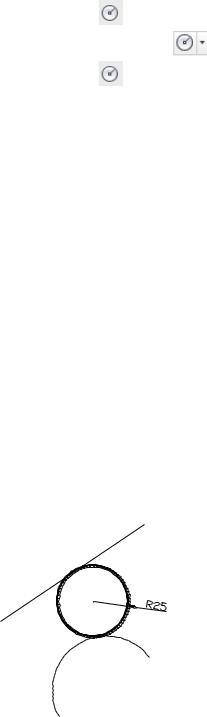
Для построения кругов используются различные сочетания таких параметров, как положение центра, радиус, диаметр, положение точек окружности и других объектов. Стартовать команду создания круга можно одним из следующих способов:
Меню |
Рисование / |
Круг |
|
|
|
|
|||
Лента |
Главная / Рисование / |
|
||
|
|
|||
Панель инструментов |
Рисование / |
|
|
|
|
|
|
|
|
Командная строка (одним |
круг |
|
к |
_circle |
из вариантов) |
|
|
|
|
В зависимости от способа старта команды диалог с пользователем будет различным. Если команду стартовать с панели инструментов или набрать в командной строке, то построение круга (по умолчанию) производится путем указания центра и радиуса – изменять его можно в процессе диалога, задавая опции. Если способ построения круга известен, то рекомендуется выбрать его (см.ниже) в меню или на ленте, тогда диалог будет более кратким.
|
Центр, радиус |
|
Построение по центру окружности и радиусу. |
||||
|
Центр, диаметр |
|
Построение по центру окружности и диаметру. |
||||
|
|
|
|
|
У |
|
|
|
2 |
точки |
|
|
Построение по двум точкам, задающим местоположение и |
||
|
|
|
|
|
диаметр окружности. |
Г |
|
|
|
|
|
|
|
||
|
3 |
точки |
|
|
Построение по трем произвольным точкам. |
||
|
|
|
|
|
С |
|
и |
|
2 |
точки касания, радиус |
Построение по двум касательным и радиусу окружности. |
||||
|
|
|
|
Г |
При этом на чертеже указываются два объекта, которых |
||
|
|
|
|
должна касатьсяГокружность, и радиус. |
|||
|
|
|
|
|
|||
|
3 |
точки касания |
|
Построение по трем касательным. При этом на чертеже |
|||
|
|
|
|
|
задаются три объекта, которых должна касаться окружность. |
||
|
|
|
|
|
|
Н |
|
|
|
|
М |
. |
|
||
Пример. Построить окружность заданного радиуса касательную к прямой и дуге |
|||||||
выбрать из меню конкретный способ – диалог будет более кратким) (рис.5.12).
(данный диалог получится если команду стартовать в командной строке, но если |
|
|
ф |
а |
|
к |
|
Рис.5.12 Пример использования команды круг.
Команда: к Центр круга или [3Т / 2Т / ККР (кас кас радиус)]: ккр (выбрать опцию ККР (две
касательные и радиус))
Укажите точку на объекте, задающую первую касательную: (указать курсором объект - линию)
Укажите точку на объекте, задающую вторую касательную: (указать курсором объект - дугу)
Радиус круга: 25 (задать числовое значение радиуса)
42

------------------------------------------------------------------------------------------------------------------------
Точка в AutoCAD представляет собой объект, не имеющий задаваемых размеров. Ее часто используют в качестве узлов или ссылок для объектной привязки, отсчета расстояний, деления отрезка на n-равных частей и т.д. Форма символа точки и его размер устанавливаются либо относительно размера экрана, либо в абсолютных единицах в стиле точки (раздел 5.1.1). Стартовать команду создания точки можно одним из следующих способов:
Меню |
Рисование / |
Точка |
|
|
|
|
|||
Лента |
Главная / Рисование / |
|
||
|
|
|||
Панель инструментов |
Рисование / |
|
|
|
|
|
|
|
|
Командная строка (одним |
точка |
|
то |
_point |
из вариантов) |
|
|
|
|
После старта команды в командной строке появится сообщение и запрос:
Текущие режимы точек: PDMODE=0 PDSIZE=0.0000
Укажите точку:
Далее задаем местоположение точки. Если команда точка работает в режиме
создания нескольких точечных |
объектов, то AutoCAD будет ожидать задание |
||||||||
|
|
|
|
|
|
У |
|
|
|
очередной точки до нажатия клавиши «Esc», завершающегоГвыполнение команды. |
|||||||||
|
Существует несколько вариантов команды точка. Они перечислены в меню |
||||||||
Рисование / Точка. |
|
С |
|
и |
|||||
|
|
|
|
|
|||||
|
Одиночная |
|
Г |
Построение одного точечного объекта. |
|
||||
|
|
|
|
Г |
|
||||
------------------------------------------------------------------------------------------------------------------------ |
Несколько |
М |
|
ПостроениеНнесколько точечных объектов. |
|
||||
|
|
|
|
. |
|
количество равных частей в системе |
|||
|
Для разметки |
объекта на |
заданное |
||||||
AutoCAD используется ком нда поделить. Вызвать ее можно одним из следующих способов:
|
|
|
|
|
|
|
|
ф |
|
|
|
Меню |
а |
Рисование / Точка / |
Поделить |
||
|
|||||
Лента |
к |
|
Главная / Рисование / |
/ |
|
|
|
|
|||
Командная строка (одним |
поделить |
|
_divide |
||
из вариантов) |
|
|
|
|
|
После вызова команды поделить в командной строке появятся следующие запросы
Выберите объект для деления Число сегментов или [Блок]: (Количество сегментов в пределах от 2 до 32767)
По завершении команды, объект поделится на указанное количество сегментов. При этом в соответствующих узлах разметки будут выведены объекты - точки. Чтобы точки были видны на объекте, необходимо предварительно настроить
их вид (раздел 5.1.1).
------------------------------------------------------------------------------------------------------------------------
Для разметки объекта на участки заданной длины используется команда разметить. Работа этой команды практически ни чем не отличается от команды поделить, за тем лишь исключением, что вместо количества надо будет указать длину сегмента. Вызвать команду можно одним из следующих способов:
43
